Hjælpeprogrammerne til datagendannelse er designet til at scanne den frie plads (oprettet af operativsystemet efter fjernelse af datapunkter til filerne) for at gendanne det slettedefiler og mapper. Vi støder ofte på situationer, hvor vi har brug for at gendanne en slettet fil. Da den originale fil kun kan gendannes, før der overskrives data på den plads, kan du bruge et program, der kontrollerer det ledige område for slettede filer og giver dig en liste over filer, der kan gendannes. I fortiden har vi dækket et enkelt, men alligevel kraftigt datagendannelsesværktøj ved navn Recuva, der kan gendanne billeder, musik, dokumenter, videoer og andre filer, selv efter at de er blevet fjernet fra papirkurven, men hvis Recuva ikke har været i stand til gendanne alle de krævede data fra harddisken, kan du overveje at give Undela et forsøg.
Det er et program til Windows, der tillader digat gendanne slettede filer fra harddisken samt flytbare lagringsmedier. Programmet har mulighed for at gendanne filer fra NTFS, NTFS5, FAT12, FAT16, FAT32 og XFS formaterede drev.
Vælg et slettet billede, og klik på Eksempelknappen i øverste højre hjørne for at få vist en forhåndsvisning af de slettede billeder og dokumenter, før de gendannes fra harddisken. Undelas hovedgrænseflade er opdelt i tre ruder. Den venstre rude viser harddiskvolumener, mens indholdet af det valgte drev kan ses fra midterste rude. Tilsvarende viser hovedvinduet indholdet af den valgte mappe. Værktøjslinjen indeholder indstillinger som Scan, Fuld scanning og Avanceret scanning, så du kan starte den krævede gendannelsesoperation.
Applikationen understøtter en bred vifte afflytbare lagerdrev inklusive harddisk SD-kort, kompakte flash-kort, Sony Memory Stick, multimediekort, USB-drev, smart mediekort, digitale kameraer osv. For at starte en scanning skal du blot vælge et drev og klikke på Scan-knappen på værktøjslinjen for at se alle de slettede filer, der kan gendannes. Knappen Preview i øverste højre hjørne giver dig mulighed for at forhåndsvise filerne, inden gendannelsesprocessen startes.

Dialogboksen Indstillinger kan åbnes fraFilmenu tilgængelig øverst til venstre på hovedgrænsefladen. Det giver dig mulighed for at vælge de filtyper, du skal kigge efter under avanceret scanning. En lang liste over filtyper er inkluderet, såsom 3GP, 7Z, ACE, AIF, ANI, APC, APE osv.
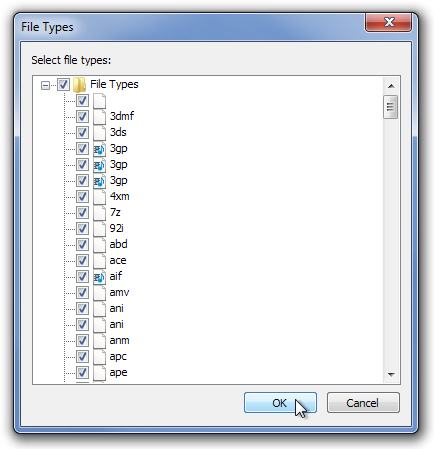
Programmet fungerer på Windows og Linux OS. Både 32-bit og 64-bit OS-udgaver understøttes.
Download Undela













Kommentarer